設定例(ApresiaLightGSシリーズ)
ネットワーク認証
DHCPスヌーピング
基本構成図
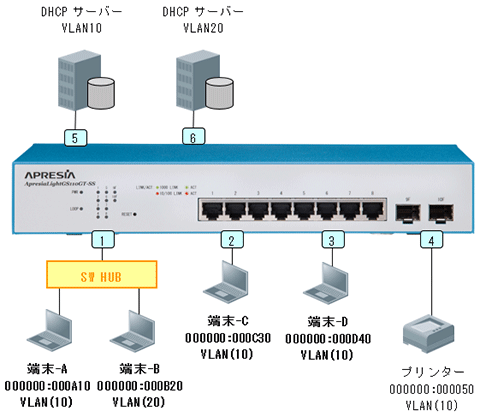
| DHCPスヌーピングスイッチのポート設定 | |||||
| ポート番号 | ポート種別 | 接続装置 | スヌーピング | VLAN | |
| 1 | トランク | 端末-A 端末-B |
あり あり |
10 20 |
|
| 2 | アクセス | 端末-C | あり | 10 | |
| 3 | アクセス | 端末-D | あり(静的) | 10 | |
| 4 | アクセス | プリンター | なし | 10 | |
| 5 | アクセス | DHCPサーバー | — | 10 | |
| 6 | アクセス | DHCPサーバー | — | 20 | |
設定のポイント
- ポートのDHCPスヌーピングを有効するには信頼ポート設定を無効とする。
- ポートで特定のMACアドレスを許可する場合はスタティック登録を行う。
- スヌーピング不要プリンターの接続ポートにはスヌーピング設定を有効にしない。
- DHCPサーバーの接続ポートにはスヌーピング設定を有効にしない。
スイッチの設定例
VLANとポートの設定
[VLAN設定]画面で、「ポートの設定例」のようにVLANを作成していきます。
VLAN(10)をタグVLANポート1、タグなしポート2、3、4、5に設定します。VLAN(20)をタグVLANポート1、タグなしポート6に設定します。VLAN1(default)は未使用のため上記ポートから削除します。[VLAN情報]をクリックし、VLANの割り当てを確認します。
![[VLAN情報]画面](/products/apresialight/configuration/dhcpsnooping_gs/images/dhcpsnooping_01.png)
DHCPスヌーピングの設定
画面左の[セキュリティ]が展開された状態から[DHCPスヌーピング]をクリックします。
[DHCPスヌーピング基本設定]の画面が表示されます。
![[DHCPスヌーピング基本設定]画面](/products/apresialight/configuration/dhcpsnooping_gs/images/dhcpsnooping_02.png)
[DHCPスヌーピング機能:]のメニューから[有効]を選択し、[適用]ボタンをクリックします。
![[DHCPスヌーピング基本設定]画面](/products/apresialight/configuration/dhcpsnooping_gs/images/dhcpsnooping_03.png)
画面左の[VLAN設定] をクリックします。[VLAN ID:]にDHCPスヌーピングを有効にするVLANの「10」を入力し、[追加]ボタンをクリックします。
![[DHCPスヌーピングVLAN設定]画面](/products/apresialight/configuration/dhcpsnooping_gs/images/dhcpsnooping_04.png)
[DHCPスヌーピングVLANテーブル]にVLAN(10)が追加されました。
![[DHCPスヌーピングVLAN設定]画面](/products/apresialight/configuration/dhcpsnooping_gs/images/dhcpsnooping_05.png)
同様にVLAN(20)を追加します。
![[DHCPスヌーピングVLAN設定]画面](/products/apresialight/configuration/dhcpsnooping_gs/images/dhcpsnooping_06.png)
画面左の[信頼ポート] をクリックします。[DHCPスヌーピング信頼ポート]の画面が表示されます。
![[DHCPスヌーピング信頼ポート]画面](/products/apresialight/configuration/dhcpsnooping_gs/images/dhcpsnooping_07.png)
DHCPスヌーピングを有効にするポート1の[信頼ポート]のメニューから[無効]を選択し、[適用]ボタンをクリックします。
![[DHCPスヌーピング信頼ポート]画面](/products/apresialight/configuration/dhcpsnooping_gs/images/dhcpsnooping_08.png)
同様にポート2、3の[信頼ポート]を[無効]にします。
![[DHCPスヌーピング信頼ポート]画面](/products/apresialight/configuration/dhcpsnooping_gs/images/dhcpsnooping_09.png)
画面左の[バインディングデータベース] をクリックします。[バイディングデータベース]の画面が表示されます。ポート3に端末をスタティック登録します。[MACアドレス:]、[IPアドレス:]、[VLAN ID:]に端末の情報を入力し、[ポート:]メニューからポート3、[タイプ:]メニューから[スタティック]を選択して、[追加]ボタンをクリックします。
![[バインディングデータベース]画面](/products/apresialight/configuration/dhcpsnooping_gs/images/dhcpsnooping_10.png)
画面を下にスクロールし、[バインディングデータベーステーブル]にスタティックで登録されたことを確認します。
![[バインディングデータベース]画面](/products/apresialight/configuration/dhcpsnooping_gs/images/dhcpsnooping_11.png)
同様にDHCPでIPアドレスを取得したその他の端末も [バインディングデータベーステーブル]によりDHCPスヌーピングの割り当て状態を確認することができます。
![[バインディングデータベース]画面](/products/apresialight/configuration/dhcpsnooping_gs/images/dhcpsnooping_12.png)
